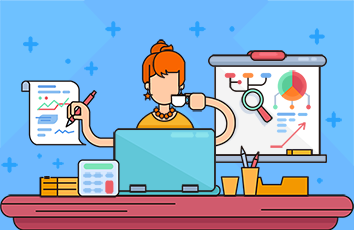欢迎大家关注我的公众号:**牛角尖尖上起舞**
一般情况下各种型号的手机都会有自带的截屏功能,也会有诸如“开关机键+音量键”的截屏快捷键,只要手机是亮屏状态,都会将手机屏幕的可视区域(包含状态栏)全部截取下来。
如果开发中想要调取系统的截屏功能,理论上讲是可以的,需要在APK中调用“adb shell screencap -pfilepath” 命令,但是需要获取root权限,调用系统的隐藏API。这就很麻烦了,感兴趣的可以自己研究一下,由于实践性很差,这里就不再赘述了。
下面说几种常用截屏和截长图的方法:
一、截屏:
即截取屏幕可视区域内的内容。
1、截取屏幕的整个可视区域(不包含状态栏)
/*** 截取除了导航栏之外的整个屏幕*/private Bitmap screenShotWholeScreen() {View dView = getWindow().getDecorView();dView.setDrawingCacheEnabled(true);dView.buildDrawingCache();Bitmap bitmap = Bitmap.createBitmap(dView.getDrawingCache());return bitmap;}
效果图:
2、截取某个View在屏幕可视区域内的部分,在可视区域外的部分无法截取到。
原理:利用View的缓存功能。Android为了提供滑动等情况下的性能,可以为每一个View创建缓存,这个缓存实际上就是一个Bitmap对象。
注意:要截取的区域一定要有背景色的设置,比如设置为白色(#ffffff),否则会出现截取后查看图片黑屏,或者分享到微信(QQ、纷享销客等)后黑屏的问题。
/*** 使用View的缓存功能,截取指定区域的View*/private Bitmap screenShotView(View view) {//开启缓存功能view.setDrawingCacheEnabled(true);//创建缓存view.buildDrawingCache();//获取缓存BitmapBitmap bitmap = Bitmap.createBitmap(view.getDrawingCache());return bitmap;}
效果图:
二、截长图。
比如:当LinearLayout、ScrollView、ListView、WebView的高度超出屏幕高度时,想要截取整个LinearLayout、ScrollView、ListView、WebView的内容。
1、LinearLayout
原理比较简单,将LinearLayout中的子控件的高度一个个获取到,然后在Canvas上利用LinearLayout的draw()方法绘制出来即可。
注意:LinearLayout容器中不能有诸如ListView、WebView这样的高度可变的控件,否则请参照下面专门针对ListView、WebView的方法。
/*** 截取LinearLayout**/public static Bitmap getLinearLayoutBitmap(LinearLayout linearLayout) {int h = 0;Bitmap bitmap;for (int i = 0; i < linearLayout.getChildCount(); i++) {h += linearLayout.getChildAt(i).getHeight();}// 创建对应大小的bitmapbitmap = Bitmap.createBitmap(linearLayout.getWidth(), h,Bitmap.Config.ARGB_8888);final Canvas canvas = new Canvas(bitmap);linearLayout.draw(canvas);return bitmap;}
2、ScrollView
各位比对代码会发现,原理及实现方式与上述的LinearLayout一模一样。
/*** 截取scrollview的屏幕**/public static Bitmap getScrollViewBitmap(ScrollView scrollView) {int h = 0;Bitmap bitmap;for (int i = 0; i < scrollView.getChildCount(); i++) {h += scrollView.getChildAt(i).getHeight();}// 创建对应大小的bitmapbitmap = Bitmap.createBitmap(scrollView.getWidth(), h,Bitmap.Config.ARGB_8888);final Canvas canvas = new Canvas(bitmap);scrollView.draw(canvas);return bitmap;}
3、ListView
网上很多帖子中提到的都是下面这个方法,原理和实现代码与上述的LinearLayout和ScrollView一样,然而,实践中发现对于ListView来说,这个方法不好用(好用的方法在后面)。
/*** 截图listview**/public static Bitmap getListViewBitmap(ListView listView) {int h = 0;Bitmap bitmap;// 获取listView实际高度for (int i = 0; i < listView.getChildCount(); i++) {h += listView.getChildAt(i).getHeight();}Log.d(TAG, "实际高度:" + h);Log.d(TAG, "list 高度:" + listView.getHeight());// 创建对应大小的bitmapbitmap = Bitmap.createBitmap(listView.getWidth(), h,Bitmap.Config.ARGB_8888);final Canvas canvas = new Canvas(bitmap);listView.draw(canvas);return bitmap;}
如果ListView的高度没有超出屏幕可视区域,这个方法可行;
如果ListView的高度没有超出屏幕可视区域,截出来的长图只能看到可视区域内的listitem,不可见区域的listitem由于不可见高度也是0。所以截的图还是只有可视区域的部分。如下图,条目15就被截断了:
原因在于,ListView会回收和重用其item,并且只会绘制可视区域内的item,如果发生滑动,一旦之前可见的item变为不可见,就会被ListView回收,以备重用。这就是不可见区域的item呈现为白屏的原因。(当然,如果你的ListView的背景色是红色,那就是红屏)
那好用的ListView截取长图的方法呢?
代码如下,来源于stackoverflow,原理就是将listitem一个个绘制为小bitmap,然后再将所有小bitmap按顺序组合成大bitmap,即长图。
/*** /questions/12742343/android-get-screenshot-of-all-listview-items*/public static Bitmap shotListView(ListView listview) {ListAdapter adapter = listview.getAdapter();int itemscount = adapter.getCount();int allitemsheight = 0;List<Bitmap> bmps = new ArrayList<Bitmap>();for (int i = 0; i < itemscount; i++) {View childView = adapter.getView(i, null, listview);childView.measure(View.MeasureSpec.makeMeasureSpec(listview.getWidth(), View.MeasureSpec.EXACTLY),View.MeasureSpec.makeMeasureSpec(0, View.MeasureSpec.UNSPECIFIED));childView.layout(0, 0, childView.getMeasuredWidth(), childView.getMeasuredHeight());childView.setDrawingCacheEnabled(true);childView.buildDrawingCache();bmps.add(childView.getDrawingCache());allitemsheight += childView.getMeasuredHeight();}int w = listview.getMeasuredWidth();Bitmap bigbitmap = Bitmap.createBitmap(w, allitemsheight, Bitmap.Config.ARGB_8888);Canvas bigcanvas = new Canvas(bigbitmap);Paint paint = new Paint();int iHeight = 0;for (int i = 0; i < bmps.size(); i++) {Bitmap bmp = bmps.get(i);bigcanvas.drawBitmap(bmp, 0, iHeight, paint);iHeight += bmp.getHeight();bmp.recycle();bmp = null;}return bigbitmap;}
看下面的效果图,item没有出现被截断的情况:
4、WebView
这里提供两种方法(两种方法都不完美,怎样变完美请往后面看)。
方法一:
/*** 截取WebView的屏幕,* * webView.capturePicture()方法在android 4.4(19)版本被废弃,* * 官方建议通过onDraw(Canvas)截屏** @param webView* @return*/private static Bitmap captureWebView(WebView webView) {Picture snapShot = webView.capturePicture();Bitmap bitmap = Bitmap.createBitmap(snapShot.getWidth(),snapShot.getHeight(), Bitmap.Config.ARGB_8888);Canvas canvas = new Canvas(bitmap);snapShot.draw(canvas);return bitmap;}
方法二:
/*** 截取WebView的屏幕,** webView.getScale()方法在android 4.4.2(17)版本被废弃,** 官方建议通过 onScaleChanged(WebView, float, float)回调方法获取缩放率** @param webView* @return*/private static Bitmap getWebViewBitmap(WebView webView) {//获取webview缩放率float scale = webView.getScale();//得到缩放后webview内容的高度int webViewHeight = (int) (webView.getContentHeight() * scale);Bitmap bitmap = Bitmap.createBitmap(webView.getWidth(), webViewHeight, Bitmap.Config.ARGB_8888);Canvas canvas = new Canvas(bitmap);//绘制webView.draw(canvas);return bitmap;}
然而,两种方法都不能兼容Android 5.0及5.0以上系统:
A、在android 5.0以下版本的系统中,截WebView长图都可用;
B、在android 5.0及5.0以上版本的系统中,截出来的长图都是不完整的,只有屏幕可视区域内的内容,可视区域外的是白屏。效像下面图示这样:
原因在于,在5.0及以上版本,Android为了降低WebView的内存消耗,对WebView进行了优化:可视区域内的HTML页面进行渲染,不可视区域的HTML显示为白屏,待需要显示时再进行渲染。
解决办法是在设置布局文件的setContentView()方法前调用WebView.enableSlowWholeDocumentDraw(),其作用是禁止Android对WebView进行优化。
//系统版本不小于5.0if(Build.VERSION.SDK_INT >= Build.VERSION_CODES.LOLLIPOP){WebView.enableSlowWholeDocumentDraw();}
如果项目的minSdkVersion<21,上述方法会报异常 @TargetApi(apiVersion) : Call requires API level 21 (current min is 16)
很好解决,请看我的另一篇博客:Android @TargetApi(apiVersion) : Call requires API level 21 (current min is 16)
至此,WebView的截长图功能也实现了。至于其他未测试到的容器,方法大体相同,请各位自行测试吧!
附一张WebView截长图成功的示例图:
至于网页中图片加载失败,是测试服务器的图片资源发生了移动,与Android代码无关。
欢迎大家关注我的公众号:**牛角尖尖上起舞**